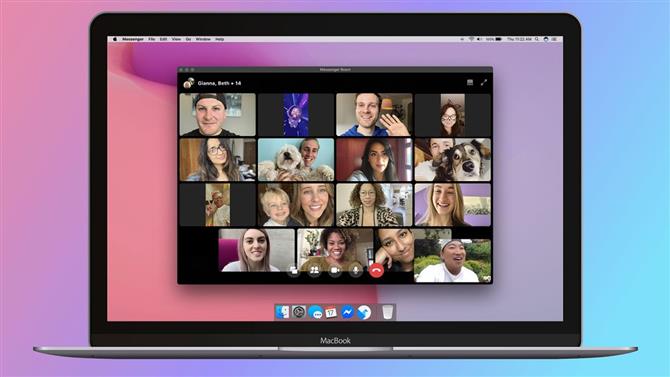Messenger Rooms е нов инструмент за видеоконференции от Facebook, който улеснява стартирането на видео чатове с до 50 души.
Разпространението на коронавирус по света доведе до огромен брой промени в начина на живот и работа на хората. Ключова разлика е броят на хората, работещи вкъщи, и това доведе до огромен ръст на броя на срещите, които стават виртуални и се провеждат онлайн, а не лично.
Същото се отнася и за приятели и семейство, които откриха, че пандемията означава, че не могат да се срещнат в реалния свят; вместо да провеждаме събирания в любими места за терени, харесванията на Zoom, Skype, Google Meet и Microsoft Teams бяха използвани за провеждане на видеоконференции.
Днес най-добрите оферти за уеб камериLogitech C270 HD WebcamLogitech C270





Но въпреки че Zoom и Skype се оказаха особено популярни, те не бяха единствените възможности – и тези две услуги имат различни ограничения или разходи, които намалиха обжалването им. В отговор на ограниченията на подобни услуги, Facebook стартира Messenger Rooms, като дава възможност на до 50 души да участват в масов видео чат без ограничения във времето. Дори не е необходимо всеки да има акаунт във Facebook, за да участва.
Ето как да започнете с Messenger Rooms, използвайки различни приложения и услуги на Facebook.
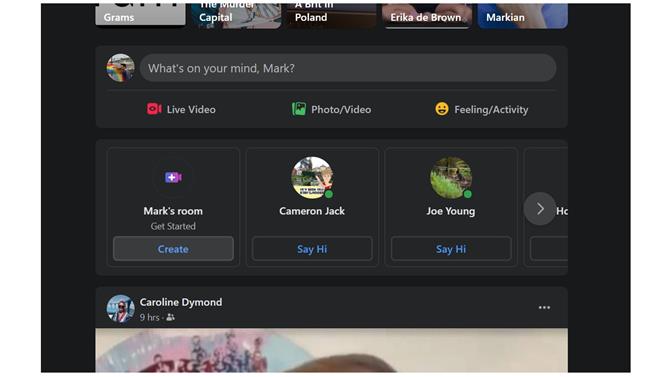
(Изображение за кредит: Facebook)
1. Стартирайте Messenger Rooms от уебсайта на Facebook
Както ще видите, има много начини да започнете групов чат във Facebook Messenger Rooms, но може би най-очевидното е чрез уебсайта на Facebook. Ако посетите www.facebook.com, в горната част на новинарските си емисии трябва да видите раздел, озаглавен „Стаи“. Кликнете върху връзката „Създаване“ в този раздел – това може да се появи и като бутон „Създаване“ – и можете да зададете задачата да поканите хората да се присъединят към вас за видео чат.
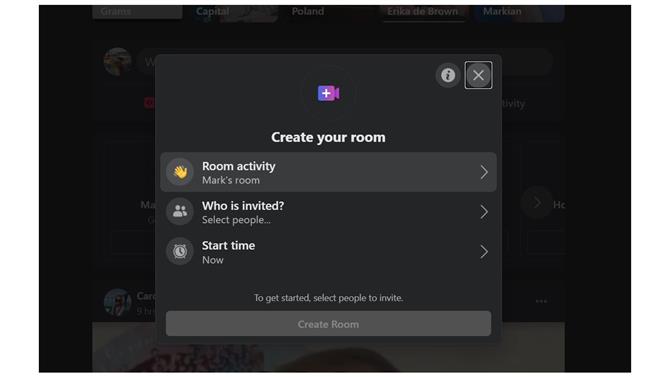
(Изображение за кредит: Facebook)
2. Задайте активност в стаята
Има различни настройки, свързани с помещенията, които можете да конфигурирате, преди да го отворите за хората, първата от които е настройването на неговата „активност“. Дейността в стаята всъщност е само заглавие или тема и можете да изберете една от няколко предварително конфигурирани опции или да създадете своя собствена, използвайки комбинация от текст и емоджи. Ако не промените нищо тук, стаята по подразбиране ще бъде наречена „[Вашите имена]„ стая “.
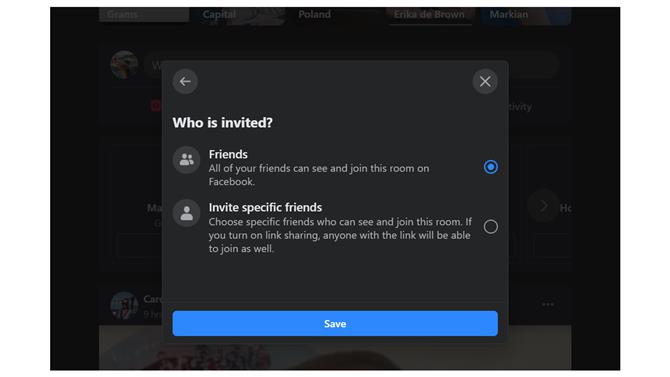
(Изображение за кредит: Facebook)
3. Изберете кого да поканите
Стаите могат да се използват по два начина – те могат да бъдат оставени отворени за всички ваши приятели или ограничени до конкретна селекция от приятели. Кликнете върху „Кой е поканен?“ и изберете „Приятели“, преди да щракнете върху Запазване, ако искате всички, които сте свързани, да могат да се присъединят към стаята. В противен случай изберете „Покани конкретни приятели“, щракнете върху „Поканете приятели“, щракнете върху имената на всички, които бихте искали да се присъединят към вас, и щракнете върху бутона Покани.
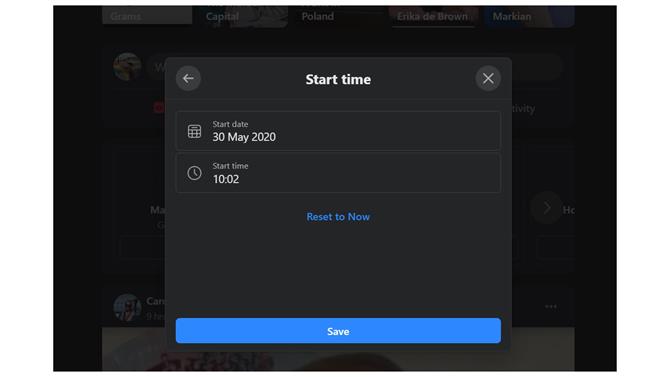
(Изображение за кредит: Facebook)
4. Планиране на стаята
Възможно е да не се иска веднага да отваряте стаята си; може би искате да насрочите среща за рождения ден на приятел за няколко дни или искате да настроите нещата преди среща тази вечер. По подразбиране стаята ви стартира веднага, но ако искате да промените това, щракнете върху връзката „Време за начало“. След това можете да определите датата и часа, в който нещата трябва да започнат.
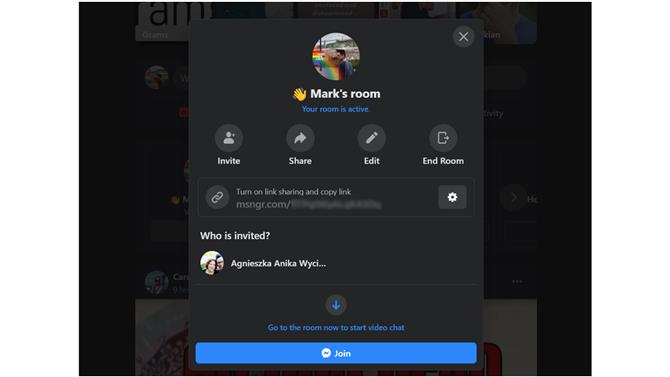
(Изображение за кредит: Facebook)
5. Обобщение на стаята и споделяне на връзки
След като приключите с настройката, щракнете върху бутона „Създаване на стая“ и ще видите обобщен екран, който показва името на вашата стая и изброява поканените от вас. Възможно е също да поканите не-Facebook с помощта на приятел в стаята. Щракнете върху бутона на зъбно колело и след това щракнете върху „Включване“, за да активирате споделянето на връзки. След това можете да копирате връзката в стаята, която можете да видите и да я поставите в имейли или други съобщения до хора, които искате да поканите. Кликнете върху бутона „Присъединете се“, за да стартирате стаята си.
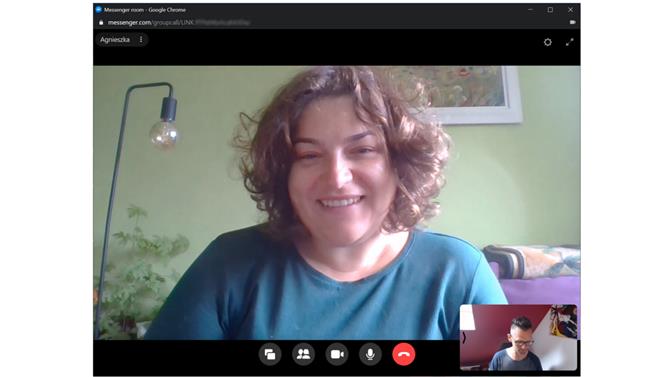
(Изображение за кредит: Facebook)
6. Използвайте стаята си
Вашата стая ще се отвори в нов прозорец и в долния десен ъгъл на екрана ще видите кадри от вашата уеб камера. Ще трябва да изчакате хората, които сте поканили, да се присъединят към стаята с вас – те просто трябва да кликнат върху връзката, която са получили. Ще видите и серия от бутони в долната част на прозореца, които можете да използвате, за да споделяте екрана си, да проверите кой е в стаята, да деактивирате аудио или видео, а също и да напуснете стаята.
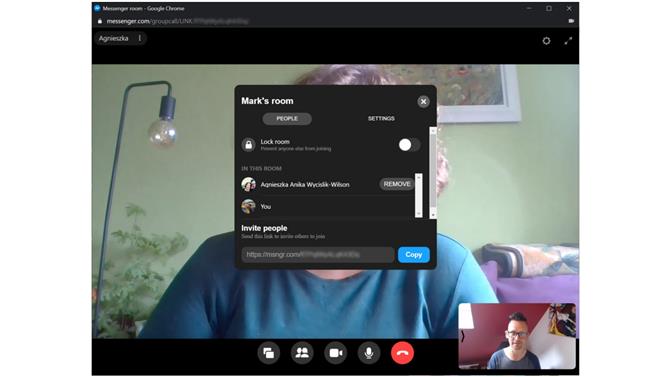
(Изображение за кредит: Facebook)
7. Споделяне на помещения, заключване и затваряне
Ако щракнете върху бутона „Вижте участниците в обаждането“ (този, който изобразява двама души), вие не само ще видите списък на участниците в разговора, но и отново ще получите достъп до връзката в стаята, за да можете да поканите повече хора. Ако искате да спрете повече хора да се присъединяват към стаята, активирайте превключвателя „Заключване на стаята“. Ако се преместите в раздела „Настройки“, можете да затворите стаята, когато приключите с нея, като кликнете върху „Край на стаята“.
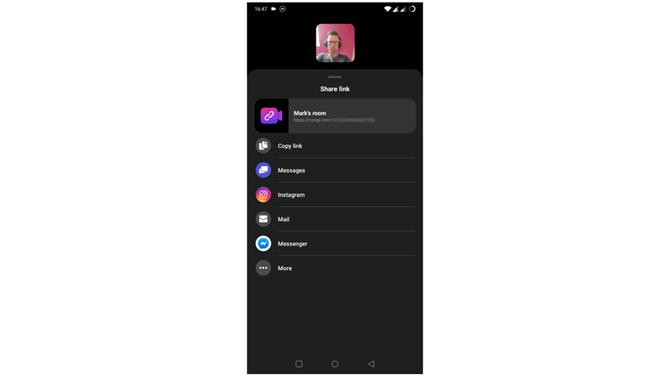
(Изображение за кредит: Facebook)
8. Използвайте мобилното приложение Facebook Messenger
Може да ви е по-удобно да настроите стаи на телефона си и можете да направите това от Facebook Messenger. Запалете приложението и преминете към секцията „Хора“. Когато сте там, докоснете връзката „Създаване на стая“ и след това докоснете бутона „Споделяне на връзка“, преди да използвате една от различните опции за споделяне на връзката в стаята с хората – можете да поставите връзката в имейл или да изпратите покани чрез Instagram, Messenger и т.н..
- Вижте нашето ръководство за най-добрите Android игри